Гоогле-ова линија Цхромебоок преносних рачунара је популарна и приступачна опција, али као и сваки уређај, могу наићи на проблеме. Када ваш миш или тачпед не желе да играју лопту, то може да вас спречи да користите свој уређај и обављате важне ствари.
Дакле, ево најбољих решења за неисправан Цхромебоок миш или тачпед.
Преглед садржаја
1. Очистите додирну таблу или ваљак миша

Временом, тачпед или миш могу да скупе уље, прљавштину и друге остатке од даље употребе. Ово може утицати на осетљивост и укупан рад уређаја при руци.
Ако већ неко време користите миш или тачпед и нисте га очистили, можда је време да то учините. Ако користите тачпед на Цхромебоок-у, лагано га пређите јастучићем од вате намоченим у алкохол. Не притискајте превише да бисте избегли огреботине и друга оштећења; једноставно трљајте јастучић кружним покретима док не буде потпуно чист.
Ако чистите миша, прво што треба да урадите је да очистите спољашњост ваљка памучним штапићем умоченим у алкохол. Такође можете користити памучни штапић да очистите точак миша ако желите да будете темељни. Опет, не притискајте превише када чистите.
Ако немате при руци алкохол за трљање, можете користити и малу количину воде са сапуном. Немојте у потпуности натопити памучни штапић или јастучић водом. Уместо тога, додајте довољно да чишћење буде ефикасно. Не заборавите, електроника и вода су смртни непријатељи!
2. Проверите подешавања додирне табле
Подешавања вашег тачпеда можда ометају његово функционисање, али то се може лако исправити. Да бисте проверили конфигурацију додирне табле, идите на подешавања Цхромебоок-а, а затим кликните на додирну таблу.
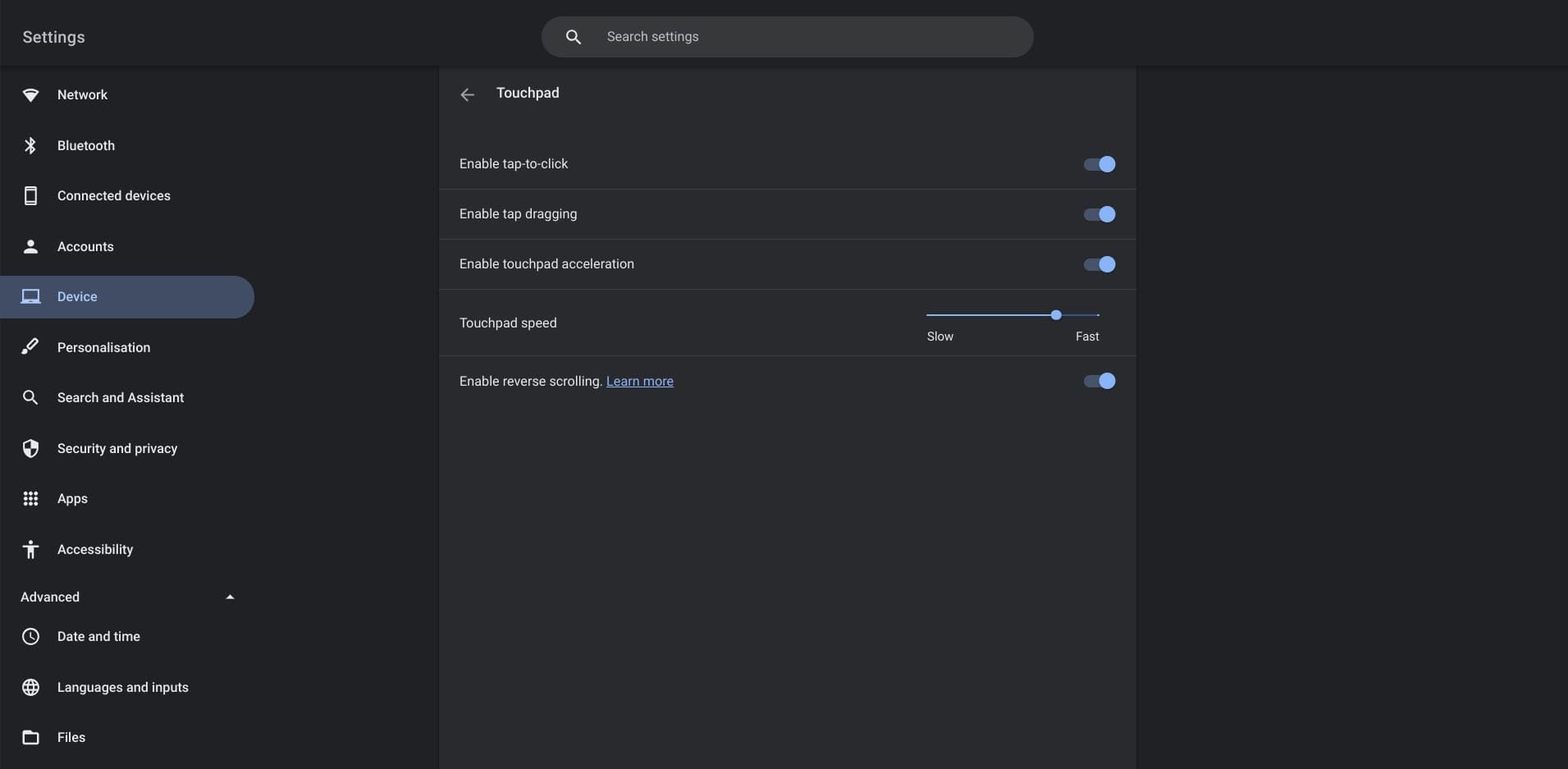
Овде ћете моћи да видите које су функције омогућене на вашој тачпеду. Такође можете подесити брзину тачпеда ако сматрате да је праћење спорије или брже од жељеног.
Ако користите бежични миш уместо жичаног миша, проверите Блуетоотх подешавања Цхромебоок-а да бисте видели да ли је повезан. Да бисте то урадили, идите на опцију Повезани уређаји у главном менију подешавања и моћи ћете да видите који су уређаји тренутно повезани на ваш Цхромебоок. Можете да укључите Блуетоотх у одељку Блуетоотх подешавања Цхромебоок-а.
3. Проверите кабловску везу

Понекад проблеми са вашим ожиченим мишем могу једноставно бити узроковани лабавом везом. Можда ваш УСБ улаз није уметнут до краја у порт, или вам је жица у чворовима. Провера везе миша са Цхромебоок-ом може бити све што је потребно да би се ствари поново покренуле.
Алтернативно, може доћи до проблема са каблом вашег миша. Ако имате резервни, покушајте да видите да ли ће решити проблеме које имате.
4. Поново покрените Цхромебоок
Понекад стара пословица „Да ли сте га искључили и поново укључили?“ звуци истинито. Ако миш или тачпед раде, покушајте да брзо рестартујете Цхромебоок. То можете учинити тако што ћете држати притиснуто дугме за напајање на левој страни уређаја и изабрати Искључи или тако што ћете кликнути на време у доњем десном углу екрана, а затим изабрати дугме за напајање поред опције Одјава.
5. Проверите батерију Цхромебоок-а
Неки корисници Цхромебоок-а су пријавили да им је батерија лаптопа натекла и да притиска тачпед, чинећи га неисправним или неупотребљивим. Не само да набрекла батерија отежава коришћење Цхромебоок-а, већ може бити и опасна, посебно ако се пуни.
Ако је тачпед натечен, тастатура је неисправна, Цхромебоок се неће добро затворити или је дно Цхромебоок-а неравно, батерија је можда натекла. Ово може бити узроковано вишком електричне струје која пролази кроз вашу батерију, што доводи до њеног ширења. Ово није нешто што се може поправити са неколико кликова. Ако мислите да вам је батерија лаптопа натекла, кључно је да је искључите из пуњача и искључите.
Ако имате искуства са рачунарским хардвером и поправкама, можете покушати сами да уклоните набреклу батерију. Међутим, ако нисте сасвим сигурни шта радите, најбоље је да однесете свој Цхромебоок професионалцу да га прегледа.
6. Урадите Тоуцхпад Друм Ролл

Тоуцхпад бубањ укључује узастопно тапкање прстима по тачпеду неколико секунди. Ако ово радите 10 до 15 секунди, може вам помоћи да уклоните све остатке са страна додирне табле због вибрација које изазивају ваши прсти.
7. Ажурирајте Цхроме ОС
Понекад ће се активирати ваш миш или тачпед јер софтвер вашег Цхромебоок-а није ажуриран неко време. Ажурирања софтвера често исправљају грешке и пружају подршку за нове функције, тако да је важно да их пратите.
Ако већ неко време нисте ажурирали ЦхромеОС, идите на подешавања Цхромебоок-а и изаберите О Цхроме ОС-у на дну листе менија. Овде ћете моћи да проверите да ли постоје ажурирања на чекању.
8. Притисните тастер Есц неколико пута

Понекад веб локација или апликација могу да ометају функционисање Цхромебоок-а. Једноставним притиском на тастер за излаз (Есц) на Цхромебоок-у неколико пута можете да повратите контролу над тачпедом или мишем заустављањем учитавања тренутне веб странице.
9. Ресетујте свој Цхромебоок на фабричка подешавања
Ако ништа друго не успе, можда бисте желели да размислите о враћању Цхромебоок-а на фабричка подешавања. Уверите се да ово радите само ако сте сигурни да нема других фактора који би узроковали неисправност додирне табле. Такође можете размислити о поновној инсталацији Цхроме ОС-а, али имајте на уму да ће то избрисати све датотеке или инсталиране апликације које имате на тренутној верзији ОС-а.
Ако ваш миш не ради, најбоље је да купите замену пре него што извршите ресетовање на фабричка подешавања. Ово ће бити много згоднија опција за вас, упркос додатним трошковима. Алтернативно, покушајте да користите тачпед на Цхромебоок-у уместо миша, јер можете наићи на мање проблема када користите изворни хардвер вашег лаптопа.
Проблем вашег Цхромебоок-а може имати једноставно решење
Ако миш или тачпед вашег Цхромебоок-а не реагују на ваше додире и кликове, често постоји прилично једноставан разлог зашто. Међутим, тачпед који не реагује може указивати на озбиљнији проблем, што је такође важно узети у обзир. Имајте на уму горенаведене исправке следећи пут када миш или тачпед на Цхромебоок-у не буду радили.

